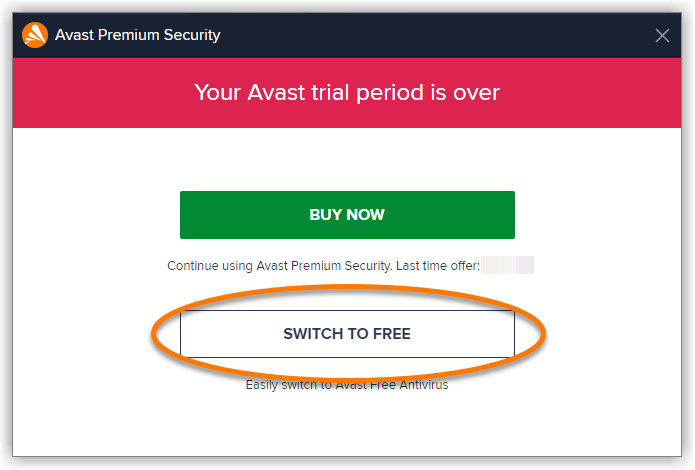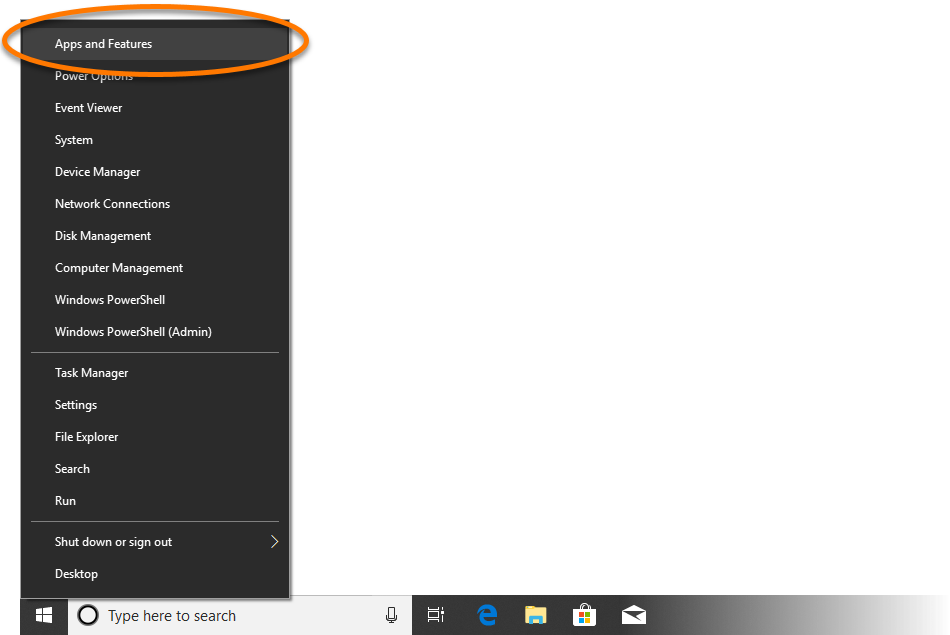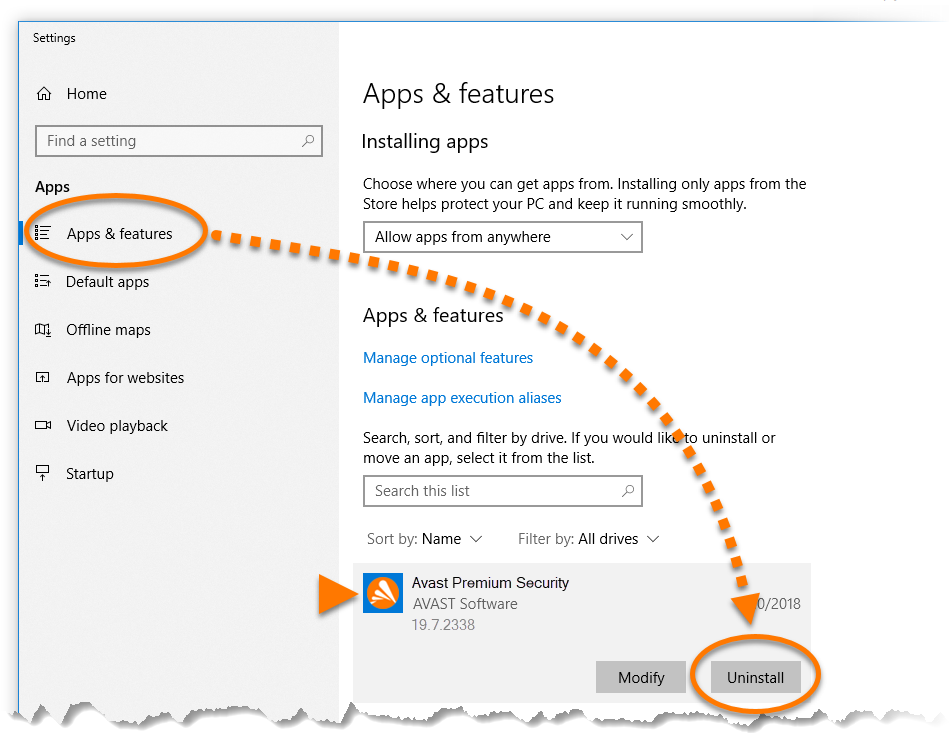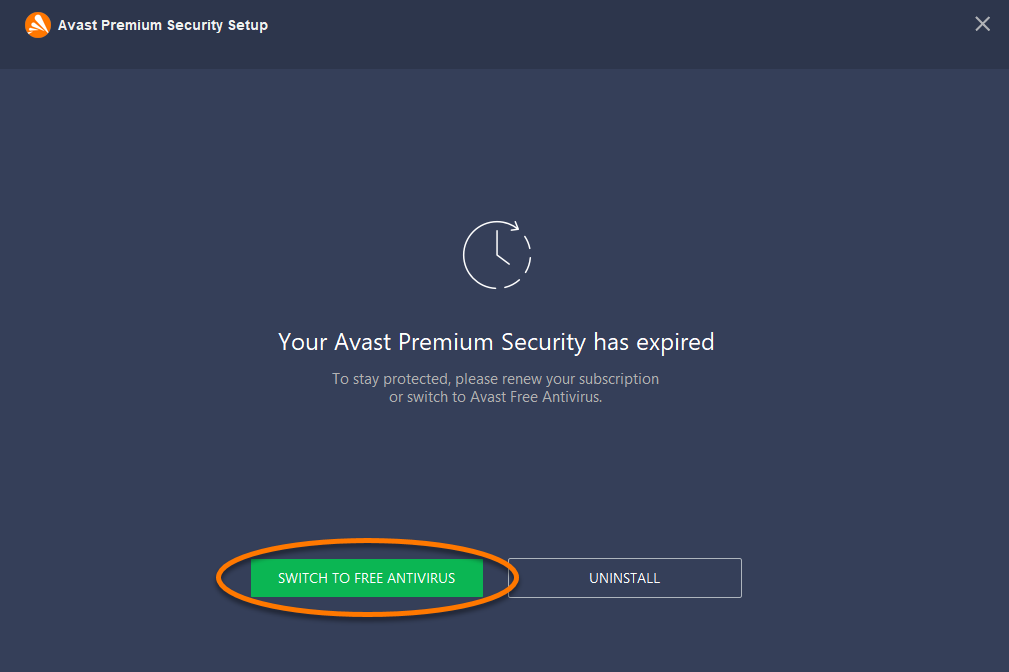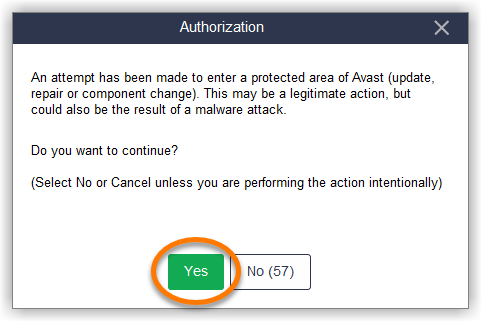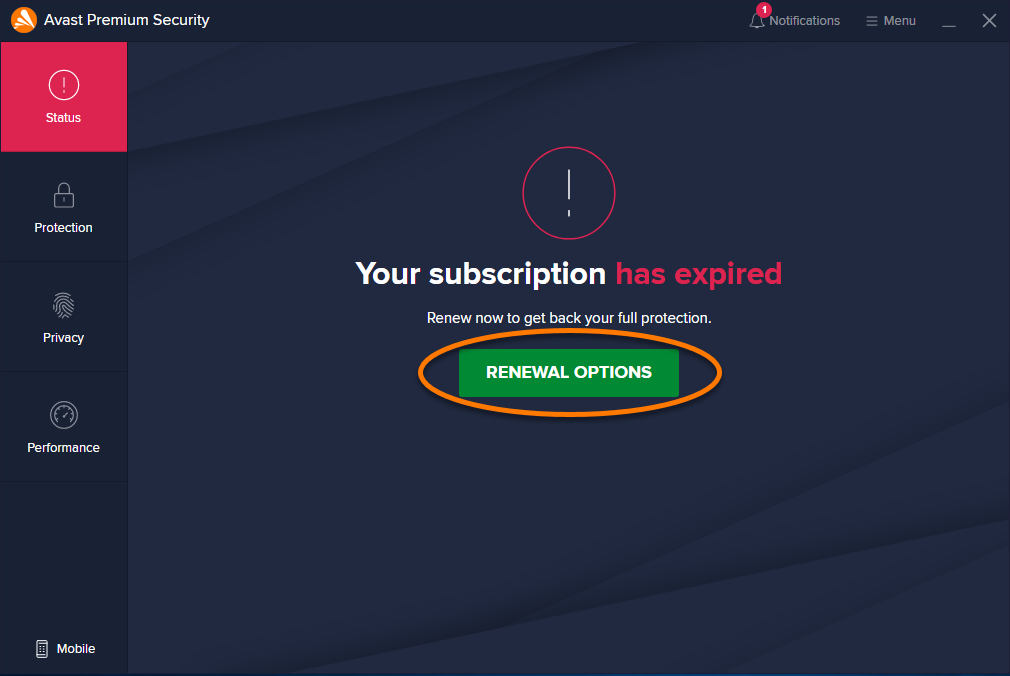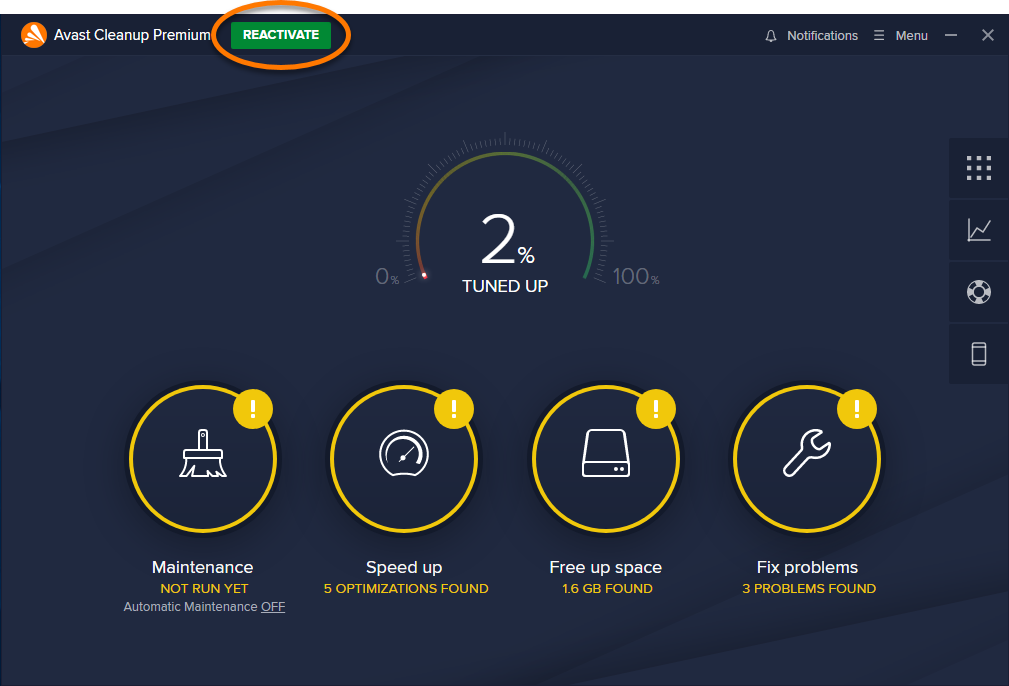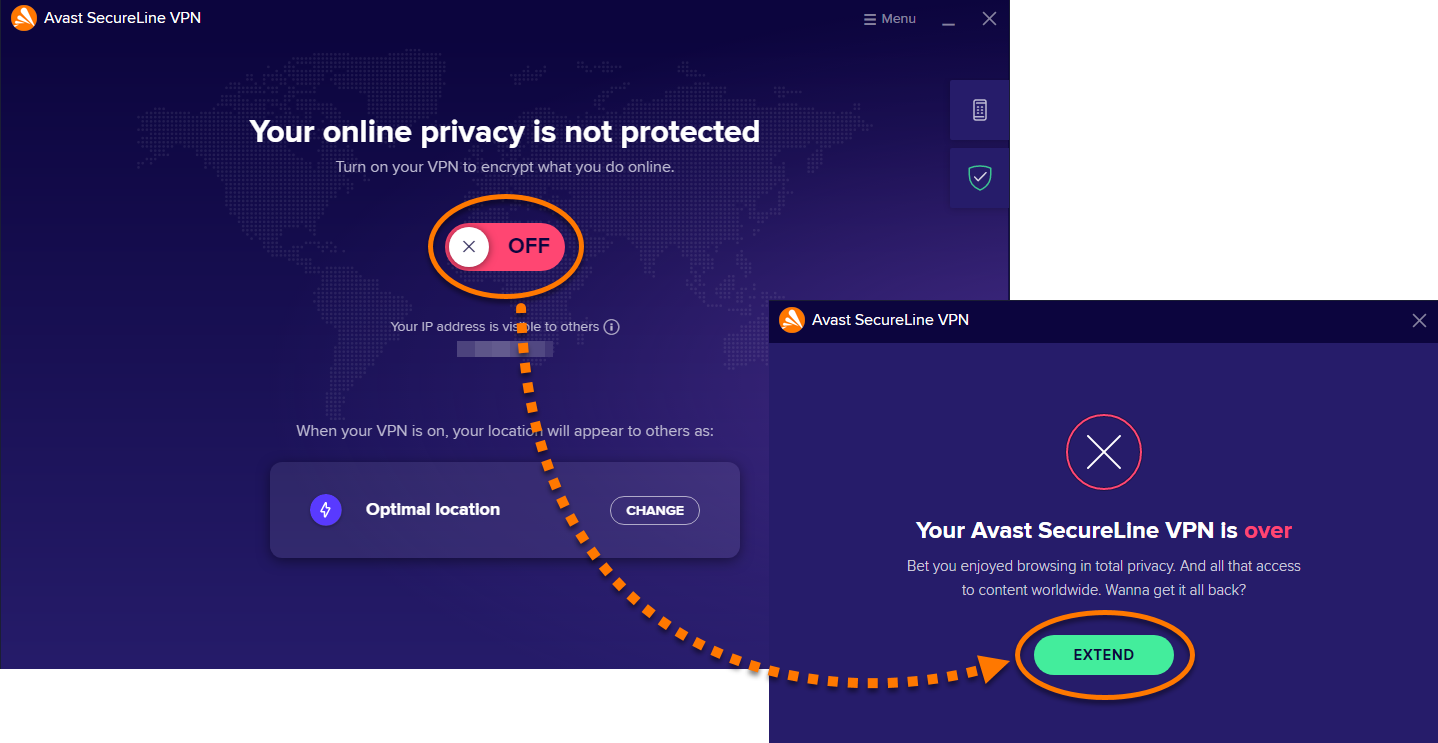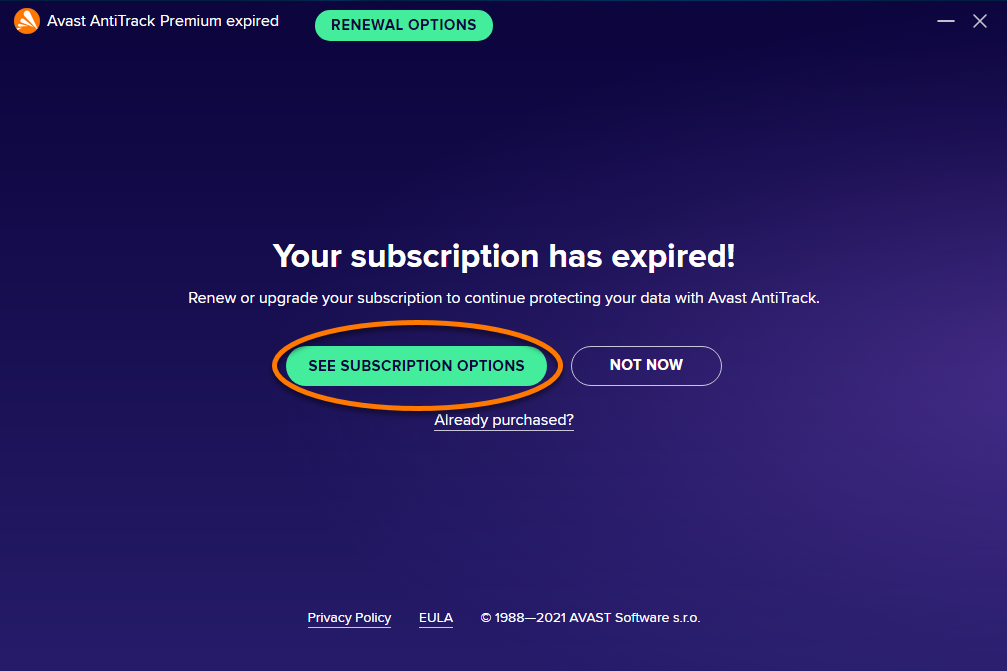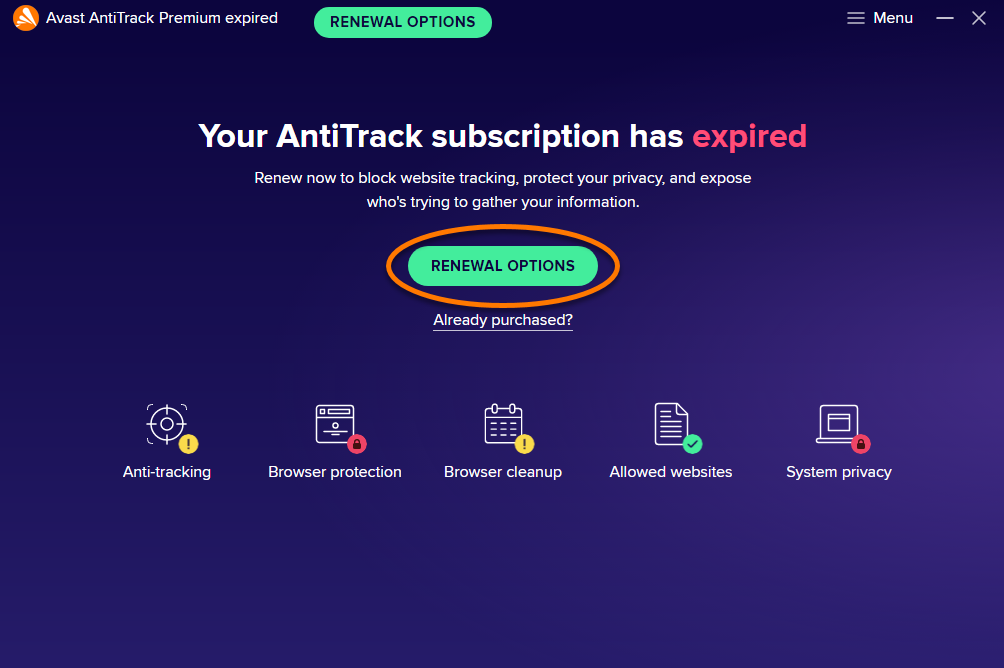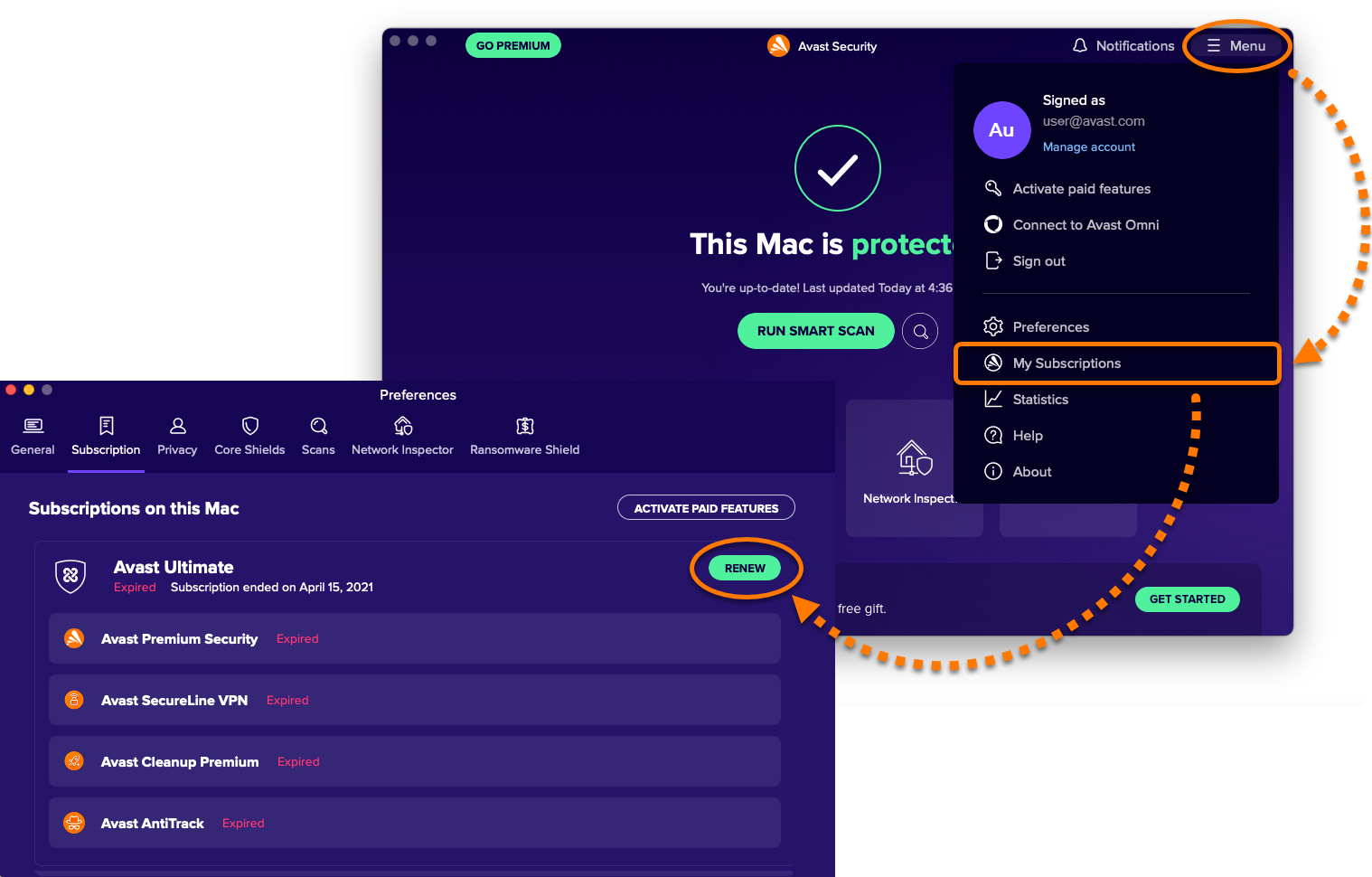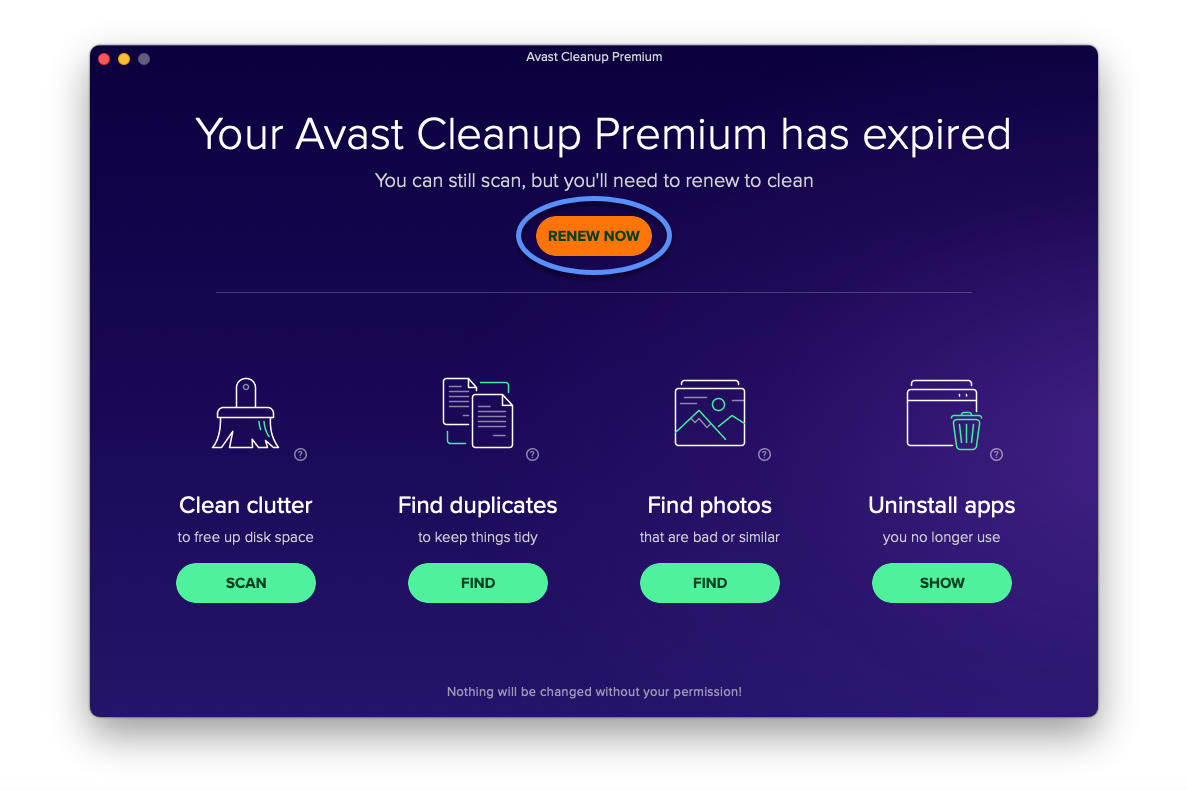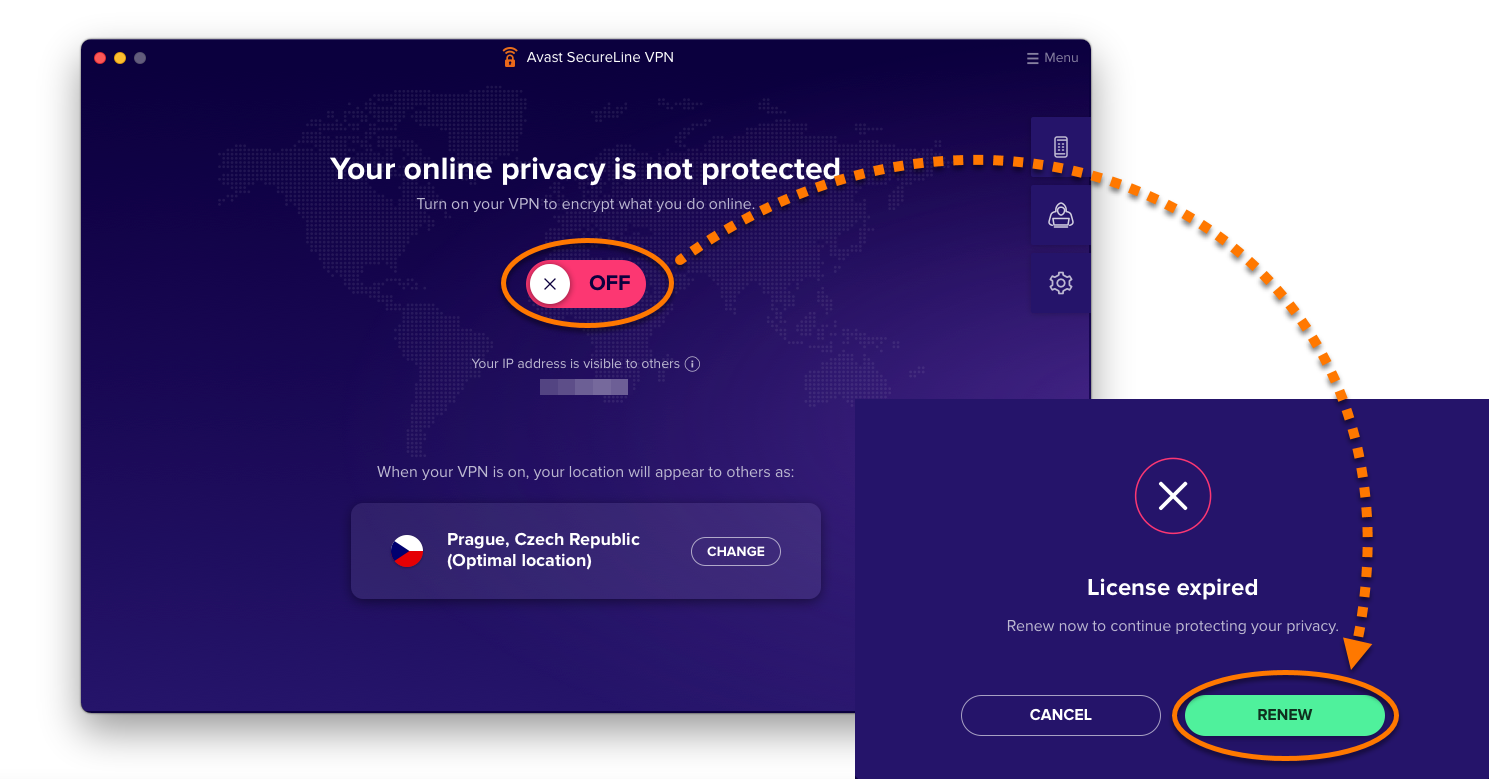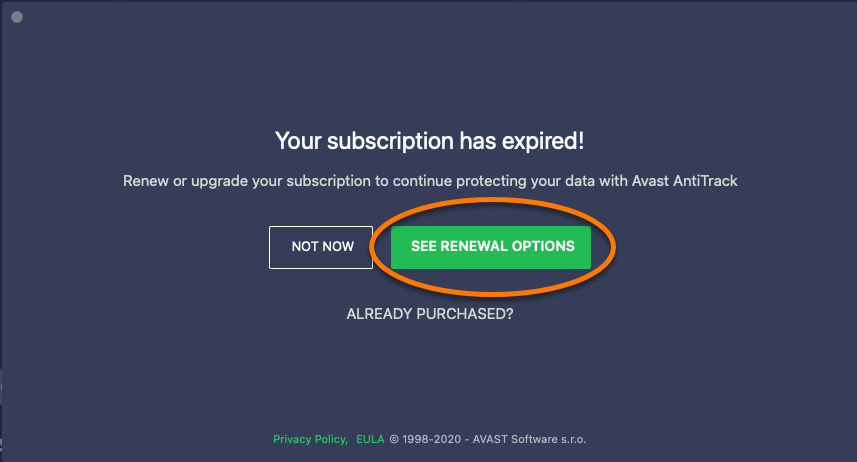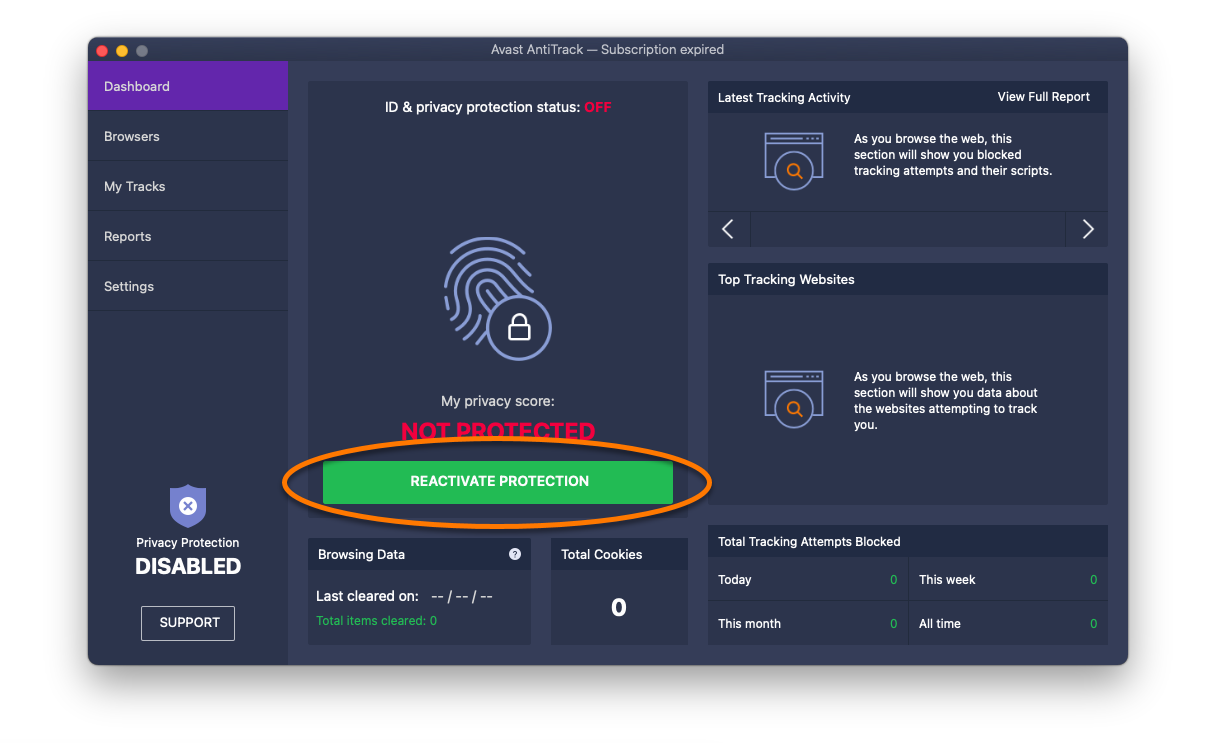Jeśli nie możesz dłużej używać płatnego produktu Avast lub funkcje płatnego produktu nie są już dostępne, Twoja subskrypcja Avast może wygasnąć. Kiedy subskrypcja Avast wygaśnie, w produkcie może być wyświetlany jeden z następujących komunikatów:
- Twoja subskrypcja wygasła
- Twoja subskrypcja Avast SecureLine VPN wygasła
- Licencja wygasła
- Licencja na program Avast Cleanup Premium wygasła
- Twoja licencja Avast Cleanup Premium wygasła
W tym artykule wyjaśniono, jak zarządzać subskrypcją Avast, która wygasła.
Wybierz preferowane działanie:
- Sprawdzanie szczegółów subskrypcji: potwierdź, że subskrypcja wygasła, i sprawdź datę wygaśnięcia.
- Przechodzenie na program Avast Free Antivirus: jeśli subskrypcja Avast Premium Security wygasła, możesz przejść na darmową wersję produktu.
- Zakup nowej subskrypcji: jeśli chcesz nadal używać płatnych funkcji programu, ale nie masz jeszcze nowej subskrypcji.
- Ponowne aktywowanie produktu: jeśli masz już kupioną nową subskrypcję Avast i musisz ponownie aktywować produkt.
- Odinstalowywanie produktu: jeśli nie chcesz już używać produktu Avast.
Sprawdzanie szczegółów subskrypcji
Zapoznaj się z odpowiednimi informacjami poniżej w zależności od posiadanego produktu:
- Avast Premium Security: Wybierz kolejno opcje
☰Menu ▸ Moje subskrypcje. Sprawdź szczegóły subskrypcji w obszarze Subskrypcje na tym komputerze. - Avast Cleanup Premium: Wybierz kolejno opcje
☰Menu ▸ Moje subskrypcje. Sprawdź szczegóły subskrypcji w obszarze Subskrypcje na tym komputerze. - Avast SecureLine VPN: Wybierz kolejno opcje
☰Menu ▸ Moje subskrypcje. Sprawdź szczegóły subskrypcji w obszarze Subskrypcje na tym komputerze. - Avast AntiTrack: Jeśli zostanie wyświetlony monit, kliknij opcję Nie teraz, aby zamknąć okno dialogowe dotyczące wygaśnięcia. Na ekranie głównym aplikacji wybierz kolejno opcje
☰Menu ▸ Ustawienia. Sprawdź szczegóły subskrypcji w obszarze Stan Twojej subskrypcji.
- Avast Premium Security: Gdy wygaśnie subskrypcja produktu Avast Premium Security, aplikacja automatycznie przełącza się na wersję Avast Security (jest to bezpłatna wersja produktu). Możesz jednak nadal sprawdzić szczegóły wygasłej subskrypcji, wybierając kolejno opcje
☰Menu ▸ Moje subskrypcje. - Avast Cleanup Premium: Upewnij się, że aplikacja jest otwarta i aktywna, a następnie kliknij opcję Avast Cleanup ▸ Wprowadź kod aktywacyjny na pasku menu Apple. Sprawdź szczegóły subskrypcji, która wygasła, w obszarze Twoja bieżąca subskrypcja.
- Avast SecureLine VPN: Kliknij pozycję
☰Menu w prawym górnym rogu ekranu głównego aplikacji. Wybierz opcję Subskrypcja, aby sprawdzić szczegóły bieżącej subskrypcji. - Avast AntiTrack: Jeśli zostanie wyświetlony monit, kliknij opcję Nie teraz, aby zamknąć okno dialogowe dotyczące wygaśnięcia. Na ekranie głównym aplikacji kliknij opcję Ustawienia na lewym panelu. Sprawdź szczegóły subskrypcji w obszarze Subskrypcja.
Przechodzenie na program Avast Free Antivirus
Ta opcja dotyczy wyłącznie wygasłych subskrypcji Avast Premium Security.
Zapoznaj się z odpowiednią sekcją poniżej:
Subskrypcje darmowej wersji próbnej
- W oknie dialogowym wyświetlonym po wygaśnięciu darmowej wersji próbnej kliknij opcję Przejdź na wersję bezpłatną.
- Uruchom ponownie komputer.
Program Avast Premium Security zostanie zamieniony na program Avast Free Antivirus.
Zakupione subskrypcje
- Kliknij prawym przyciskiem myszy przycisk
 Start systemu Windows i z wyświetlonego menu wybierz polecenie Aplikacje i funkcje.
Start systemu Windows i z wyświetlonego menu wybierz polecenie Aplikacje i funkcje. 
- Upewnij się, że w lewym panelu jest wybrana pozycja Aplikacje i funkcje, a następnie kliknij pozycję Avast Premium Security i wybierz opcję Odinstaluj.
- Jeśli zostanie wyświetlone okno dialogowe Kontrola konta użytkownika z pytaniem o zezwolenie, kliknij przycisk Tak.
- Po wyświetleniu okna konfiguracji programu Avast Premium Security kliknij opcję Przejdź na darmowy antywirus.
- Kliknij przycisk Tak, aby potwierdzić zmianę.
- Kliknij opcję Ponownie uruchom komputer, aby od razu ponownie uruchomić komputer.
Program Avast Premium Security zostanie zamieniony na program Avast Free Antivirus.
Zakup nowej subskrypcji
Zapoznaj się z odpowiednimi informacjami poniżej w zależności od posiadanego produktu:
- Avast Premium Security: Kliknij opcję Opcje odnowienia na ekranie głównym aplikacji. Wybierz preferowany plan subskrypcji i postępuj zgodnie z instrukcjami wyświetlanymi na ekranie, aby ukończyć zakup.
- Avast Cleanup Premium: Kliknij opcję Reaktywuj w lewym górnym rogu. Wybierz preferowany plan subskrypcji i postępuj zgodnie z instrukcjami wyświetlanymi na ekranie, aby ukończyć zakup.
- Avast SecureLine VPN: Kliknij suwak WYŁ. na ekranie głównym aplikacji, a następnie kliknij opcję Przedłuż w wyświetlonym oknie dialogowym dotyczącym wygaśnięcia. Wybierz preferowany plan subskrypcji i postępuj zgodnie z instrukcjami wyświetlanymi na ekranie, aby ukończyć zakup.
- Avast AntiTrack: Wykonaj odpowiednie kroki poniżej w zależności od ekranu wyświetlanego po otwarciu programu Avast AntiTrack:
- Kliknij pozycję Zobacz opcje subskrypcji w oknie dialogowym dotyczącym wygaśnięcia.
- Kliknij opcję Opcje odnowienia na ekranie głównym aplikacji.
- Kliknij pozycję Zobacz opcje subskrypcji w oknie dialogowym dotyczącym wygaśnięcia.
- Avast Premium Security: Wybierz kolejno opcje
☰Menu ▸ Moje subskrypcje. Kliknij opcję Odnów obok subskrypcji, która wygasła. Wybierz preferowany plan subskrypcji i postępuj zgodnie z instrukcjami wyświetlanymi na ekranie, aby ukończyć zakup.
- Avast Cleanup Premium: Kliknij opcję Odnów już teraz na ekranie głównym aplikacji. Wybierz preferowany plan subskrypcji i postępuj zgodnie z instrukcjami wyświetlanymi na ekranie, aby ukończyć zakup.
- Avast SecureLine VPN: Kliknij suwak WYŁ. na ekranie głównym aplikacji, a następnie kliknij opcję Odnów w wyświetlonym oknie dialogowym dotyczącym wygaśnięcia. Wybierz preferowany plan subskrypcji i postępuj zgodnie z instrukcjami wyświetlanymi na ekranie, aby ukończyć zakup.
- Avast AntiTrack: Wykonaj odpowiednie kroki poniżej w zależności od ekranu wyświetlanego po otwarciu programu Avast AntiTrack:
- W wyświetlonym oknie dialogowym dotyczącym wygaśnięcia kliknij opcję Sprawdź opcje odnowienia.
- Kliknij opcję Reaktywuj ochronę na ekranie głównym aplikacji.
- W wyświetlonym oknie dialogowym dotyczącym wygaśnięcia kliknij opcję Sprawdź opcje odnowienia.
Ponowne aktywowanie produktu
Aby aktywować kupioną wcześniej subskrypcję, wprowadź kod aktywacyjny z wiadomości e-mail z potwierdzeniem zamówienia lub zaloguj się do aplikacji Avast za pomocą poświadczeń Konta Avast.
Aby uzyskać instrukcje, przeczytaj odpowiedni artykuł poniżej:
- Aktywowanie subskrypcji programu Avast Premium Security
- Aktywowanie subskrypcji programu Avast Cleanup Premium
- Aktywowanie subskrypcji programu Avast SecureLine VPN
- Aktywowanie subskrypcji programu Avast AntiTrack
- Aktywowanie subskrypcji programu Avast Premium Security
- Aktywowanie subskrypcji programu Avast Cleanup Premium
- Aktywowanie subskrypcji programu Avast SecureLine VPN
- Aktywowanie subskrypcji programu Avast AntiTrack
Odinstalowywanie produktu
Szczegółowe instrukcje dotyczące odinstalowywania zawierają poniższe artykuły:
- Avast Premium Security 21.x dla systemu Windows
- Avast Secureline VPN 5.x dla systemu Windows
- Avast Cleanup Premium 21.x dla systemu Windows
- Avast AntiTrack 5.x dla systemu Windows
- Avast Premium Security 14.x dla komputerów Mac
- Avast SecureLine VPN 4.x dla komputerów Mac
- Avast Cleanup Premium 4.x dla komputerów Mac
- Avast AntiTrack 3.x dla komputerów Mac
- Microsoft Windows 11 Home / Pro / Enterprise / Education
- Microsoft Windows 10 Home / Pro / Enterprise / Education — wersja 32-/64-bitowa
- Microsoft Windows 8.1 / Pro / Enterprise — wersja 32-/64-bitowa
- Microsoft Windows 8 / Pro / Enterprise — wersja 32-/64-bitowa
- Microsoft Windows 7 Home Basic / Home Premium / Professional / Enterprise / Ultimate — dodatek Service Pack 1, wersja 32-/64-bitowa
- Apple macOS 12.x (Monterey)
- Apple macOS 11.x (Big Sur)
- Apple macOS 10.15.x (Catalina)
- Apple macOS 10.14.x (Mojave)
- Apple macOS 10.13.x (High Sierra)
- Apple macOS 10.12.x (Sierra)
- Apple Mac OS X 10.11.x (El Capitan)
- Apple Mac OS X 10.10.x (Yosemite)
Zaktualizowano dnia: 02.06.2022